4 Hacks Galaxy Z Flip 4 5G, Bikin Kerja Makin Produktif

Jakarta - Galaxy Z Flip 4 5G hadir dengan teknologi yang lebih canggih dibandingkan pendahulunya. Ponsel layar lipat terbaru Samsung ini hadir dengan peningkatan di tiap elemen.
Product Marketing Manager Samsung Indonesia, Verry Octavianus menyebut, Galaxy Z Flip 4 dibekali dengan sistem operasi dan user interface yang mampu menunjang kegiatan pengguna sehari - hari.
“Galaxy Z Flip4 5G hadir dengan hardware dan software yang telah ditingkatkan yang makin mempermudah pengguna dalam melakukan navigasi dan bikin konten,” kata Verry dalam acara ‘Flex Ground Trip’, Senin (10/10/2022).
Apabila dimanfaatkan secara maksimal, fitur - fitur yang telah diperbarui, seperti Edge Panel, Multi Window, Flex Mode Panel, hingga Flexcam dapat mempermudah pengguna melakukan beberapa kegiatan sekaligus. Berikut beberapa trik memaksimalkan fitur Galaxy Z Flip 4 5G.
1. Pindah Aplikasi Pakai Edge Panel
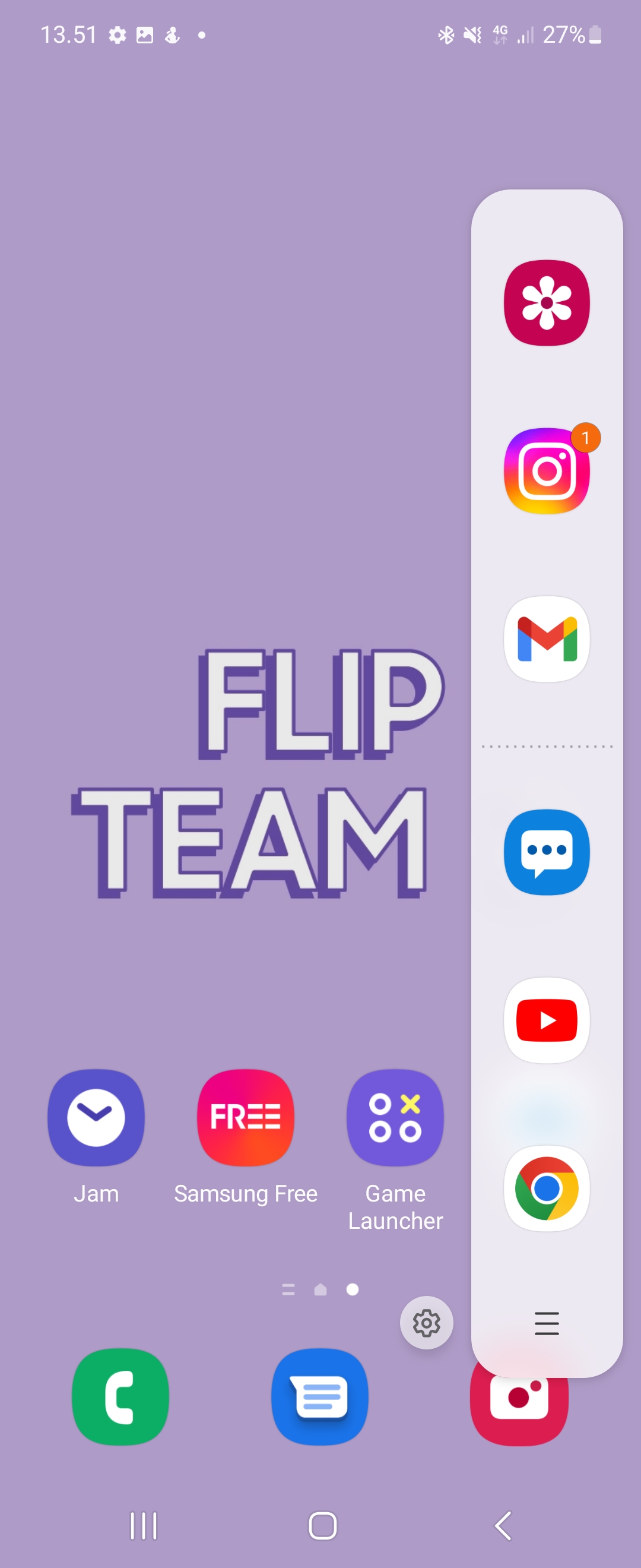 Sumber: Fitur edge panel pada Samsung Galaxy Z Flip 4 5G/Urbanasia.
Sumber: Fitur edge panel pada Samsung Galaxy Z Flip 4 5G/Urbanasia.
Bagi Urbanreaders yang multitasking, fitur edge panel ini fungsional banget, loh. Panel semi transparan yang ada di tepi layar ponsel ini memberikan akses cepat ke aplikasi, kontak, widget, hingga tools hanya dalam 1-2 kali swipe tanpa bolak - balik menu → home screen atau app drawer lebih dulu. Pindah dari satu aplikasi ke aplikasi lainnya pun jadi lebih praktis dan seamles.
Misalnya kamu lagi streaming video di YouTube dan ingin cari tahu profil Youtuber di Instagram. Kamu nggak perlu keluar dari YouTube untuk membuka Instagram, Urbanreaders.
Cukup buka Edge Panel dan drag ikon Instagram ke layar, layar akan otomatis menjalankan Multi Window dalam mode split screen. Nggak cuma itu, kamu bahkan masih bisa menambah satu jendela aplikasi lagi secara pop-up screen, loh!
Nah pada Galaxy Z Flip 4 5G, fitur edge panel bisa dikustomisasi, sehingga kamu bebas mengatur letak, transparansi, warna hingga ukurannya. Kustomisasi fitur edge panel bisa dilakukan pada menu setting. Caranya pilih display dan pilih edge panel. Setelah masuk ke menu ini, kamu bisa menentukan aplikasi, widget, hingga tools favoritmu.
2. Aktifkan Multi Window dengan Swipe Gesture
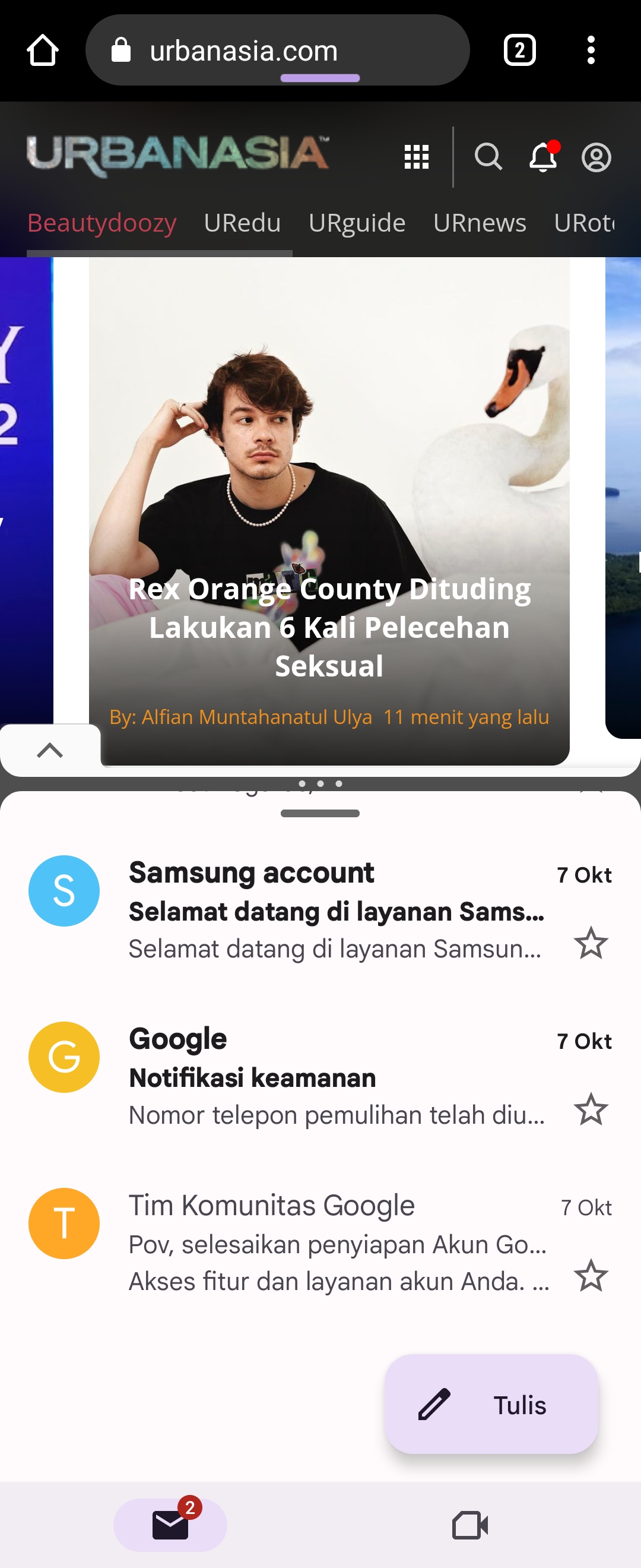 Sumber: Fitur multiwindow pada Samsung Galaxy Z Flip 4 5G/Urbanasia.
Sumber: Fitur multiwindow pada Samsung Galaxy Z Flip 4 5G/Urbanasia.
Sementara pada fitur multi window, Samsung telah membekali Galaxy Z Flip4 5G dengan fungsi swipe gesture. Kini saat ingin menggunakan fitur Multi Window, kamu cukup mengusap bagian bawah layar dengan dua jari, lalu Galaxy Z Flip4 5G akan otomatis menjalankan mode split screen atau pop-up view.
Cara untuk mengaktifkan fungsi swipe gesture pada fitur multi windows bisa dilakukan pada menu settings. Buka ‘advanced features’ dan pilih ‘labs’. Kemudian aktifkan toggle ‘swipe for pop up view’ dan ‘swipe for split screen’.
3. Ubah Laptop Jadi Laptop dengan Flex Mode Panel
Galaxy Z Flip4 5G juga bikin navigasi saat pakai Flex Mode jadi lebih mudah berkat Flex Mode Panel. Dalam hal ini, kamu bisa mengoperasikan Galaxy Z Flip4 5G menggunakan Flex Mode Panel yang ada di layar bagian bawah tanpa mengganggu tampilan aplikasi yang kamu buka di layar bagian atas.
Dengan fitur tersebut, kamu bisa cek notifikasi, ambil screenshot dari tampilan aplikasi yang sedang dibuka, atur tingkat kecerahan layar, serta atur volume cukup dengan tap ikon dari tiap-tiap fungsi yang tersedia tanpa perlu buka quick panel atau tekan tombol fisik.
Menariknya, kamu juga bisa menggunakan Flex Mode Panel sebagai touchpad. Jadi, kamu bisa scrolling saat browsing atau buka media sosial, zoom in-zoom out ketika buka foto di gallery, hingga atur pemutaran video (play, pause, rewind, forward) dengan mudah dari Flex Mode Panel.
Untuk bisa menikmati fungsi Flex Mode Panel, buka settings dan pilih Advanced Features. Kemudian pilih labs dan flex mode panel.
4. FlexCam untuk Food Photography
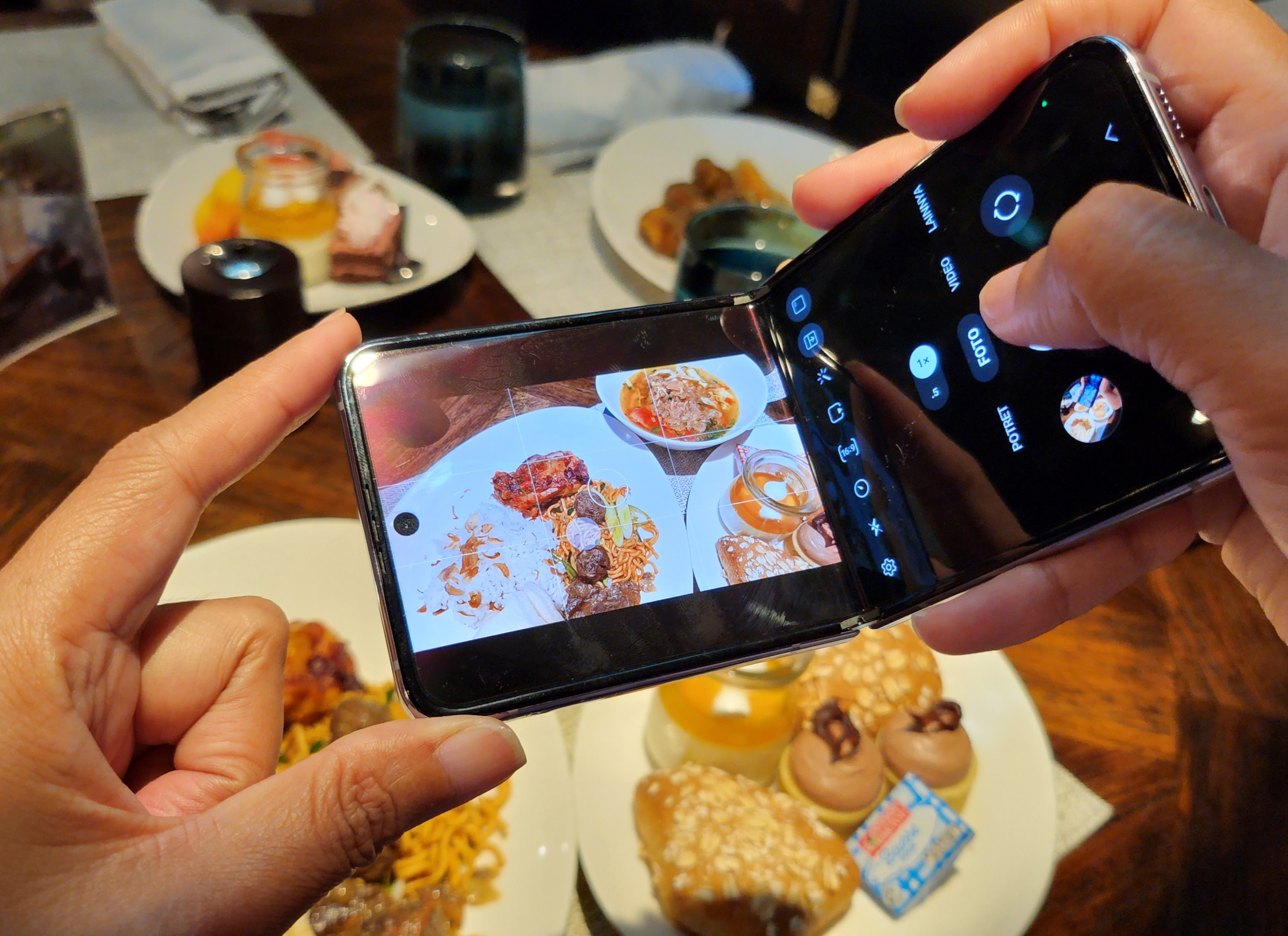 Sumber: Fitur FlexCam Samsung Galaxy Z Flip 45G/Urbanasia.
Sumber: Fitur FlexCam Samsung Galaxy Z Flip 45G/Urbanasia.
Apakah kamu salah satu orang yang suka memfoto makanan sebelum disantap? Jika ya, kamu tentu tahu sulitnya mengambil foto makanan dengan flat lay. Saking sulitnya, beberapa orang sampai harus naik ke kursi agar mendapatkan angle yang tepat.
Tapi dengan fitur flex mode di Galaxy Z Flip 4 5G, kamu bisa memfoto makanan sambil duduk. Cukup buka kamera dan lipat layar ponsel menjadi 90 derajat lalu geser viewfinder ke bagian bawah. Arahkan kamera ke makanan dan kamu bisa melihat hasil foto dengan mudah.
Nah, itu dia beberapa trik maksimalkan Galaxy Z Flip 4 5G. Semoga bermanfaat!




